证书自助服务系统用户手册
RG-SAM自助服务系统操作手册v2.0

RG-SAM 自助服务系统v2.0锐捷网络产品部目录一、系统启动 (3)二、登录RG-SAM web自助服务系统 (3)三、用户注册 (5)四、审核查询 (6)五、个人信息查询 (7)六、修改个人密码 (7)七、上网明细查询 (7)八、缴费记录查询 (9)九、自助开通 (10)十、余额查询 (10)十一、在线充值 (11)十二、退出系统 (11)一、系统启动安装完SAM自助服务系统后,运行开始->程序->RG-SAM->启动SAM服务器,启动SAM自助服务系统。
然后打开IE,在地址栏中输入http://[WEB服务器地址]:8080/selfservice/便可进入SAM web自助服务系统登录页面(如图1.1)。
如果你想使用更安全的传输数据,那么请确认在IE的“工具-》internet选项-》高级”选项中至少选择“使用SSL3.0”或者“使用TLS1.0”中的一个。
然后在地址栏中输入https://[WEB服务器地址]:8443/selfservice/,便可以进入SAM web自助服务系统登录页面(如图1.1)。
图1.1 SAM web自助服务系统登录页面二、登录RG-SAM web自助服务系统在RG-SAM web自助服务系统登录页面中,输入您的用户名和密码,点击确定,便可进入RG-SAM web 自助服务系统主页面(图2.1)。
如果您还没有用户名,可以按注册进入RG-SAM web自助服务系统主页面(图2.2),申请成为注册用户。
图2.1 SAM web自助服务系统主页面(1)图2.2 SAM web自助服务系统主页面(2)三、用户注册用户注册:用户申请成为注册用户。
点击用户注册后,页面中将出现新用户注册主页面(图3.1),您可以在此界面中输入您的注册申请。
在通过审核后,你就能和开户用户一样,使用自助服务的其他相应功能。
图3.1 用户注册主页面四、审核查询审核查询:查询用户审核情况。
深澜软件自服务使用手册

Srun 3000 安全认证网络管理计费系统自服务第一章自服务登录Srun3000计费系统自助服务,地址。
本自助服务系统主要为上网用户提供了更快捷的服务:通过自助服务用户可以查看自己的上网状态情况等。
(图一)我的资料在我的资料里用户可以看到自己账户的一些上网的信息,比如:当前账户余额、用户使用流量、使用的所属计费组和用户组;用户还可以修改密码等。
我的资料主要分为三个区:修改用户资料、、修改基本资料、流量使用统计。
修改用户资料可以修改用户的密码。
(图二)(图三)流量使用统计:(图四) 可以查看用户的当前计费组、下个计费组、绑定的IP 地址、绑定的MAC地址、账户金额、月费、已消费、剩余金额、已用时长、已用流量、可用流量、可用时长、购买的流量、购买的时长、带宽修改完资料后,在页面右下角点击按键即可完成第二章我的状态我的状态里可以查看用户当前的上网详细情况:比如计费出入流量、账户余额、带宽限制、可用流量、可用时长、IP地址、登录时间、访问范围、可用时长、用户还可以下线。
为了方便用户查看本月的流量和时长,用图示展示了本月流量统计和本月时长统计,使用户查看更直观。
(图五)我的状态里,点击按键就可以把一个账号多人登录都给下线。
本月流量统计,X轴显示的是日期,Y轴显示的是流量。
通过曲线直观地描绘了用户的使用情况。
点击可以打印本月时长统计,X轴显示的是日期,Y轴显示的是流量。
通过曲线直观地描绘了用户的使用情况。
点击可以打印第三章上网明细上网明细记录了用户从注册上线到当前为止的所有上网明细记录。
明细主要记录:IP地址、上线时间、离线时间、客户端、计费入流量、计费出流量、免费出流量、在线时长、费用等。
以及上网的使用情况总计。
用户可以根据上线时间来查看明细。
(图六)第四章 月账单月账单记录用户的所有结账的详细情况,以及购买套餐的记录。
可以查看到结算日期、消费金额、(图七)(图八)账单详细情况,打印账单可点击第五章认证日志认证日志记录了用户的登录错误日志,通过错误信息可以查看用户登录出错原因。
用户自助服务系统操作手册
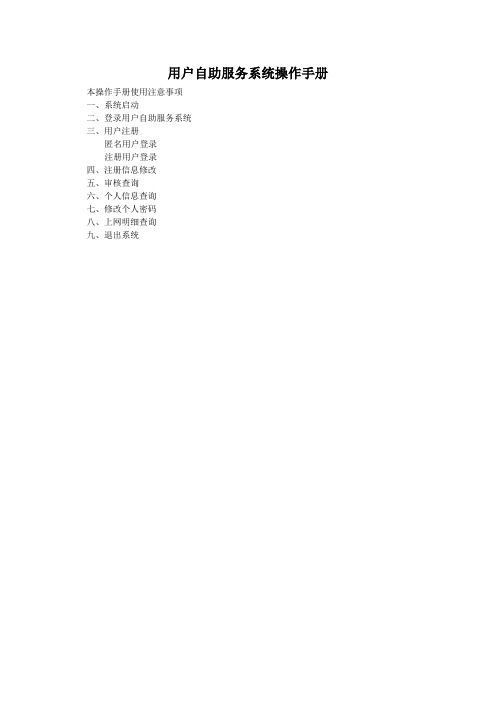
用户自助服务系统操作手册本操作手册使用注意事项一、系统启动二、登录用户自助服务系统三、用户注册匿名用户登录注册用户登录四、注册信息修改五、审核查询六、个人信息查询七、修改个人密码八、上网明细查询九、退出系统使用本操作手册注意事项用户自助服务系统有2种登录方式:匿名登录及注册用户登录,两种登录方式所完成的功能不同。
匿名登录可以完成用户注册、修改注册信息、审核查询三个功能,主要是为没有正式取得帐户之前的用户所提供的一个服务窗口;而注册用户登录是为已取得正式帐户的用户提供服务的,在这种模式下,可以完成个人信息查询、修改个人密码及上网明细查询三个功能。
用户在匿名登录中所填的信息,在没有通过审核之前是自己可以修改的,在审核通过之后,用户就没有修改的权限了。
一、系统启动打开IE,在地址栏中输入::8080/selfservice/便可进入用户自助服务系统登录页面(如图1.1)。
如果你想使用更安全的传输数据,那么请确认在IE的“工具-》internet选项-》高级”选项中至少选择“使用SSL3.0”或者“使用TLS1.0”中的一个。
然后在地址栏中输入:https://:8443/selfservice/便可以进入用户自助服务系统登录页面(如图1.1)。
图1.1 RG-SAM V2.1用户自助服务系统登录页面如图1.1自助服务系统登录页面所示,用户可以有2种方式登录自助服务系统:1.系统中已经存在的用户登录2.系统中不存在的匿名用户登录如果用户已经是RG-SAM系统的用户,则请直接输入用户登录名和用户密码,即可进入注册用户自助服务界面,如果用户还没有用户ID,则请直接点击“匿名”按钮进入匿名用户自助服务管理系统界面。
相关界面在第二节中详述。
二、登录RG-SAM用户自助服务系统注册用户登录在用户自助服务系统登录页面中,输入您的用户名和密码,点击确定,便可进入用户自助服务系统主页面(图 2.1)。
注册用户可以进行用户注册、审核查询、个人信息查询、修改个人密码、上网明细查询、缴费记录查询、自助开通(包月和计天用户)、余额查询、在线充值、我要报修、报修查询等功能操作。
中国石化用户统一身份管理系统-自助服务使用手册范本

中国石化胜利油田分公司中国石化统一用户身份管理系统用户自效劳手册胜利油田分公司信息化管理中心2016年5月目录1.系统介绍32.自效劳平台介绍33.系统运行环境44.注册统一账号44.1HR人员通过授权码申请统一账号错误!未定义书签。
4.2HR人员通过中国石化邮箱申请统一账号错误!未定义书签。
4.3非HR人员申请统一账号45.密码重置55.1用户自助重置密码66.统一账号找回76.1用户自助找回统一账号77.个人信息78.修改密码79.账号信息810.应用列表811.我的申请812.我的待办813.密码问题814.发授权码915.受理状态916.证书操作91.系统介绍在中国石化信息化水平快速提升的背景下,随着IT应用的不断深化与拓展,应用系统逐渐增多,涉及的业务范围不断扩大,用户对应用系统的依赖程度越来越高,用户因业务需要而使用多个应用系统的情况也越来越多。
不同的人、不同的系统、分散的命名规那么为应用使用者带来使用上的极大不便。
因此中国石化用户统一身份系统为每个IT使用人建立统一标识,使得用户进入企业信息化环境的凭证简化,给记忆、使用带来方便。
统一身份系统将会极大的改善应用系统用户在使用便捷性上的体验,让用户感受到多系统的单点登录。
现阶段用户统一身份系统在中国石化内部已接入多个应用系统,使用最多的是远程教育和企业管理系统。
用户统一身份系统对这两个系统的账号进展管理,也就是说用户在登录这两个系统时,需要使用用户统一身份系统的账号和密码进展登录,申请账号和密码管理是需要在用户统一身份系统完成的。
2.自效劳平台介绍自效劳平台是为用户个人提供账户信息、应用系统信息、密码问题等查询、修改的一个效劳性平台。
通过该平台可以很方便的查询和修改与自身相关的所有信息。
该平台功能包括:➢个人信息:查看、更新个人详细信息,修改手机号码、保密邮箱➢修改密码:修改统一账号登录密码及相关应用账号密码➢账号信息:查看个人统一账号信息和当前状态;查看个人应用账号信息和当前状态➢应用列表:查看个人统一账号已绑定的应用系统➢我的申请:用户个人提交的申请状态,可以设置时间段进展查询➢我的待办:查看和审批已提交的待办事件,获取同事提交的重置密码的动态码➢密码问题:设置、修改找回密码的问题和答案➢发授权码:获取同事申请统一账号的授权码➢受理状态:查看已提交申请的受理状态,可以设置时间段进展查询➢证书操作:用户自己将个人U-key中的证书和统一账号进展绑定3.系统运行环境➢用户统一身份系统支持的操作系统:Windows2008、Windows XP、Windows7、Windows8、Windows10➢用户统一身份系统支持的浏览器:IE8、IE9、IE10、火狐➢注意:为了高版本IE浏览器对系统支持更好,请选择兼容性视图。
深澜软件自服务使用手册-2015
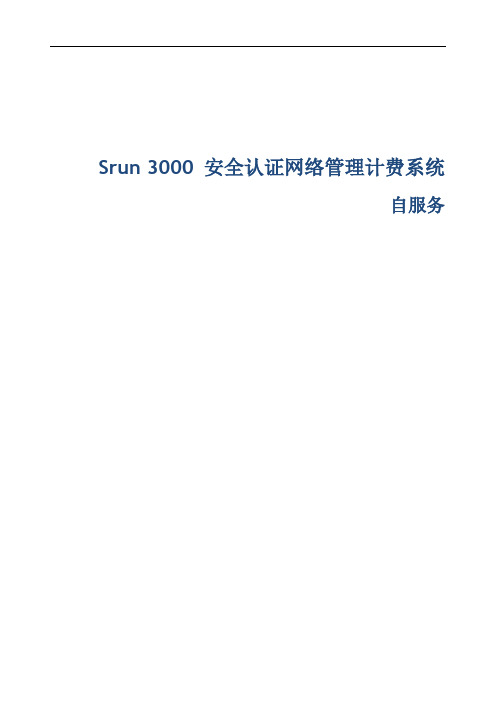
Srun 3000 安全认证网络管理计费系统自服务第一章自服务登录Srun3000计费系统自助服务系统主要为上网用户提供了更快捷的服务:通过自助服务用户可以查看自己的上网状态情况等。
(图一)我的资料在我的资料里用户可以看到自己账户的一些上网的信息,比如:当前账户余额、用户使用流量、使用的所属计费组和用户组;用户还可以修改密码等。
我的资料主要分为三个区:修改用户资料、、修改基本资料、流量使用统计。
修改用户资料可以修改用户的密码。
(图二)(图三)流量使用统计:(图四) 可以查看用户的当前计费组、下个计费组、绑定的IP 地址、绑定的MAC地址、账户金额、月费、已消费、剩余金额、已用时长、已用流量、可用流量、可用时长、购买的流量、购买的时长、带宽修改完资料后,在页面右下角点击按键即可完成第二章我的状态我的状态里可以查看用户当前的上网详细情况:比如计费出入流量、账户余额、带宽限制、可用流量、可用时长、IP地址、登录时间、访问范围、可用时长、用户还可以下线。
为了方便用户查看本月的流量和时长,用图示展示了本月流量统计和本月时长统计,使用户查看更直观。
(图五)我的状态里,点击按键就可以把一个账号多人登录都给下线。
本月流量统计,X轴显示的是日期,Y轴显示的是流量。
通过曲线直观地描绘了用户的使用情况。
点击可以打印本月时长统计,X轴显示的是日期,Y轴显示的是流量。
通过曲线直观地描绘了用户的使用情况。
点击可以打印第三章上网明细上网明细记录了用户从注册上线到当前为止的所有上网明细记录。
明细主要记录:IP地址、上线时间、离线时间、客户端、计费入流量、计费出流量、免费出流量、在线时长、费用等。
以及上网的使用情况总计。
用户可以根据上线时间来查看明细。
(图六)第四章 月账单月账单记录用户的所有结账的详细情况,以及购买套餐的记录。
可以查看到结算日期、消费金额、(图七)(图八)账单详细情况,打印账单可点击第五章认证日志认证日志记录了用户的登录错误日志,通过错误信息可以查看用户登录出错原因。
电子证书(服务器)用户指南说明书
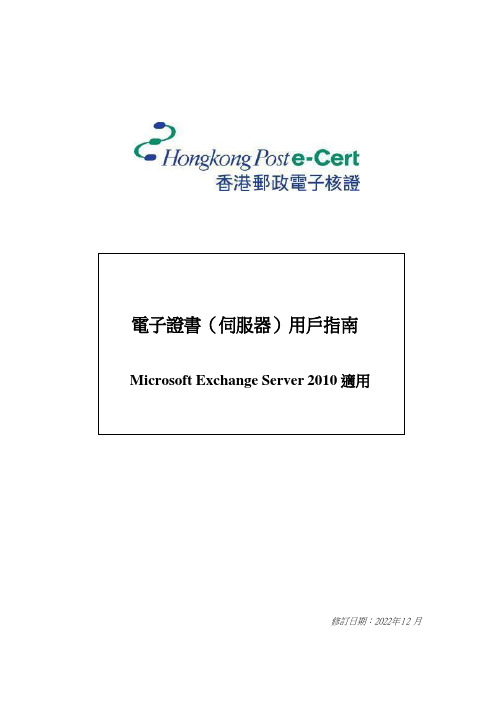
電子證書(伺服器)用戶指南Microsoft Exchange Server 2010 適用修訂日期:2022年12 月目錄A.電子證書(伺服器)申請人指引 (2)新申請及續期申請 (3)B.產生證書簽署要求(CSR) (4)C.提交證書簽署要求(CSR) (12)D.安裝中繼 / 交叉證書 (17)安裝授權撤銷清單(ARL) (23)E.安裝伺服器證書 (27)F.備份密碼匙 (31)G.還原密碼匙 (34)A. 電子證書(伺服器)申請人指引香港郵政核證機關在收到及批核電子證書(伺服器)申請後,會向獲授權代表發出主旨為“Submission of Certificate Signing Request (CSR)” 的電郵,要求獲授權代表到香港郵政核證機關的網站提交CSR。
本用戶指南旨在提供參考給電子證書(伺服器)申請人如何在Windows 2008 上的Exchange Sever 2010 產生配對密碼匙和證書簽署要求(CSR)的詳細步驟。
包含公匙的CSR 將會提交到香港郵政核證機關以作證書簽署。
如閣下在證書簽發後遺失密碼匙,您將不能安裝或使用該證書。
因此強烈建議閣下於提交證書簽署要求(CSR)前及完成安裝伺服器證書後均為密碼匙進行備份。
有關備份及還原密碼匙的方法,請參閱以下部分的詳細步驟:F.備份密碼匙 (31)G.還原密碼匙 (34)新申請及續期申請首次及續期申請電子證書(伺服器),請參閱以下部分的詳細步驟:B.產生證書簽署要求(CSR) (4)C.提交證書簽署要求(CSR) (12)D.安裝中繼 / 交叉證書 (17)安裝授權撤銷清單(ARL) (23)E.安裝伺服器證書 (27)B. 產生證書簽署要求(CSR)1.按[開始]>[所有程式]>[Exchange Sever 2010]>[Exchange 管理主控台] 來啟動Exchange 管理工具。
2.在[Exchange 管理主控台]視窗內,展開[Microsoft Exchange 内部部署]。
证书自助服务系统用户手册说明书

证书自助服务系统用户手册上海市数字证书认证中心有限公司Shanghai Electronic Certificate Authority center co.,ltd00准备工作1、访问https:/// -》下载中心-》软件驱动下载,下载协卡助手驱动,成功安装后,电脑右下角显示。
2、插入key,打开协卡助手,点击“UKey管理”查看证书详细信息。
证书可更新范围是证书到期前后三个月内,不在此范围内的证书不支持更新。
3、第一次登录/Account/LogOn,请按照如下方法进行操作。
●点击IE浏览器的“工具”下拉菜单,选中“Internet选项“。
见下图:●点击“安全”-》“受信任的站点”-》“站点”,把/Account/LogOn添加到区域。
见下图:●选中“受信任的站点”,把该区域的安全级别调整为“中低”。
见下图:01更新证书流程1、进入/Account/LogOn,请用户选择需更新的证书,输入USBKEY密码,点击“登录系统”按钮。
见下图:2、确认需更新证书的信息是否正确。
如正确,点击“更新证书”按钮。
见下图:3、确认证书信息、更新年限以及收费金额,无误后,点击“确认”进入付费流程。
见下图:4、如实填写发票邮寄地址,选择相应的付款方式,完成后点击确认。
见下图:5、进入第三方支付页面,选择支持的银行(目前只支持个人银行卡),点击确认进入网银支付页面。
见下图:图:7、证书更新界面和印章更新界面(如没有提示,请用户耐心等待,不要中途关闭浏览器,会导致证书损坏无法正常使用)。
见下图:8、证书更新成功后即可正常使用。
见下图:。
石化用户统一身份管理系统自助服务使用手册
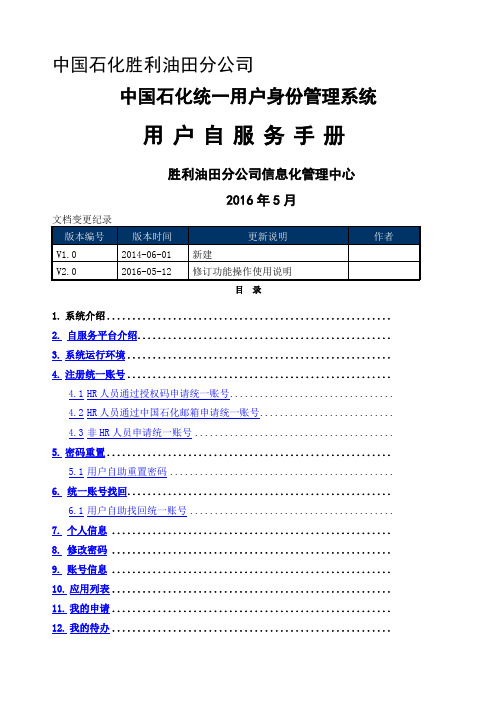
第五步:账号安全设置
此步骤是为账号设置密码,需按照密码规则设置,同时可设置密码问题,以便于用户进行密码找回。输入密码、确认密码、密码问题答案后,点击【下一步】按钮,如图示:
图32
第六步:注册成功,给出提示信息
图33
5.密码重置
用户自助重置密码是在用户忘记密码的时候为用户提供的强行重置密码功能,需要通过预先设置的手机号、密码问题、保密邮箱和通过同事协助来进行身份验证,以便用户在忘记密码时来重置账号密码。
4.2HR人员通过中国石化邮箱申请统一账号11
4.3非HR人员申请统一账号15
5.密码重置21
5.1用户自助重置密码21
6.统一账号找回26
6.1用户自助找回统一账号26
7.个人信息27
8.修改密码27
9.账号信息28
10.应用列表28
11.我的申请29
12.我的待办29
13.密码问题30
14.发授权码31
密码问题:设置、修改找回密码的问题和答案
发授权码:获取同事申请统一账号的授权码
受理状态:查看已提交申请的受理状态,可以设置时间段进行查询
证书操作:用户自己将个人U-key中的证书和统一账号进行绑定
3.系统运行环境
用户统一身份系统支持的操作系统:Windows2008、Windows XP、Windows7、Windows8、Windows10
图56
第三步:发送授权码
被申请人的HR系统信息完整时可以通过自服务系统以邮件和手机短信的方式直接将授权码发送到指定的电子邮箱或手机上。如果信息不完整也可以在线下以常规方式告知申请人授权码。
图57
第四步:授权码发送确认
授权码已发送成功,需要用户接受授权码,进行注册统一账号。
- 1、下载文档前请自行甄别文档内容的完整性,平台不提供额外的编辑、内容补充、找答案等附加服务。
- 2、"仅部分预览"的文档,不可在线预览部分如存在完整性等问题,可反馈申请退款(可完整预览的文档不适用该条件!)。
- 3、如文档侵犯您的权益,请联系客服反馈,我们会尽快为您处理(人工客服工作时间:9:00-18:30)。
证书自助服务系统
用户手册
上海市数字证书认证中心有限公司
Shanghai Electronic Certificate Authority center co.,ltd
1、下载(附件1)协卡助手驱动,成功安装后,电脑右下角显示。
2、插入key,打开协卡助手,点击“证书管理”查看证书详细信息。
证书可更新范围是证书
到期前后三个月内,不在此范围内的证书不支持更新。
插入key后,如果报设备不识别,请先跳到第9步查看,待问题解决之后,继续后续操作流程。
3、第一次登录,请按照如下方法进行操作。
● 点击IE浏览器的“工具”下拉菜单,选中“Internet选项“。
见下图:
● 点击“安全”-》“受信任的站点”-》“站点”,把。
见下图:
● 选中“受信任的站点”,把该区域的安全级别调整为“中低”。
见下图:
1、进入,请用户选择需更新的证书,输入USBKEY密码,点击“登录系统”按钮。
见下图:
2、确认需更新证书的信息是否正确。
如正确,点击“更新证书”按钮。
见下图:
如果证书不可在线更新,请先跳到第10步查看,待问题解决之后,继续后续操作流程。
3、确认证书信息、更新年限以及收费金额,无误后,点击“确认”进入付费流程。
见下图:
4、如实填写发票邮寄地址,选择相应的付款方式,完成后点击确认。
见下图:
支付页面。
见下图:
6、支付成功后,点击“返回”按钮。
根据系统的提示选择“支付成功”按钮,进入更新界
面。
见下图:
7、证书更新界面和印章更新界面(如没有提示,请用户耐
心等待,不要中途关闭浏览器,会导致证书损坏无法正常使用)。
见下图:
8、证书更新成功后即可正常使用。
见下图:
9、设备不识别:
解决方法:
1)下载(附件3),解压后进行安装。
2)插入key,继续后续操作,如果问题仍未解决,可直接联系技术运维保障部,
电话:。
10、证书不可在线更新,如下图所示:
解决方法:
1)与上海ca联系(、),向联系人提供序列号,待授权完成后,即可在线更新。
